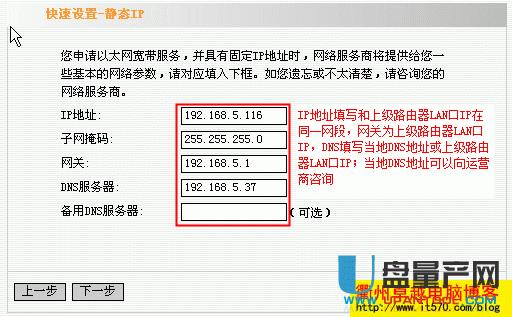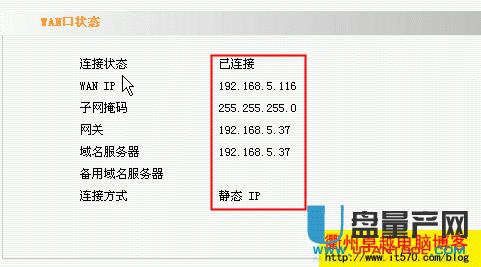灵活运用旧无线路由器扩展覆盖清除WiFi死角-WDS网桥设置详细图文使用教程
发布时间:2024-05-21 文章来源:xp下载站 浏览: 22
| 网络技术是从1990年代中期发展起来的新技术,它把互联网上分散的资源融为有机整体,实现资源的全面共享和有机协作,使人们能够透明地使用资源的整体能力并按需获取信息。资源包括高性能计算机、存储资源、数据资源、信息资源、知识资源、专家资源、大型数据库、网络、传感器等。 当前的互联网只限于信息共享,网络则被认为是互联网发展的第三阶段。 怎么了,家里的WiFi有死角?老旧无线路由器的无线覆盖不给力?现在大功率无线产品或双频无线产品的售价并不便宜,而且仅靠一台无线路由器并不能满足多户型家庭的无线覆盖需求。那么,是不是有什么廉价而又实用的方法来有效扩展家里的无线网络呢?下面就为大家介绍一种可以将家中老式无线路由器利用起来的方法,同样可以实现大面积的无线信号覆盖,快来看看如何实现吧。
变废为宝的先决条件 伴随身边智能手机、平板的快速普及,大家在家里的WiFi需求变得越来越大,可是老式无线路由在无线覆盖和传输速度上都渐渐无法满足用户的无线网络应用。那么是不是换台新的主流无线路由,家里的无线覆盖又会有明显改善呢? 一般来说,对于一居室房屋,一款百元价位的主流150M或300M无线路由,在无线覆盖或传输上就可以满足日常的WiFi需求了。可是对于两居室、三居室或更大面积的房屋来说,即使是一款主流的、大功率的无线路由器,由于房间结构限制,面对承重墙的阻隔时,其无线信号也会被大打折扣,出现WiFi死角。 这时可能有网友问,为了消除死角,是不是有什么好方法可以将闲置的老式无线路由利用上,将无线覆盖最大化呢?答案是肯定的,如果你闲置的老式无 线路由是支持WDS功能的,那么就有可能将它变废为宝,利用起来扩大无线信号的覆盖。可是如果它不支持WDS功能,就不能使用下面讲述的方法了。
因为并不是所有的老式无线路由器,都支持WDS功能,一些老式无线路由产品中甚至没有内置WDS功能硬件。而一些老 式无线路由器的WDS功能是被隐藏了的,用户需要升级DD-WRT固件包之后才能使用。同时我们还需要注意各品牌产品之间的兼容性问题,因为即使两台都声 称支持WDS功能,也有可能由于不兼容而无法建立WDS连接,配置时需要注意。 所以这个变废为宝的计划有个先决条件,就是使用的两台或多台无线路由器都是要支持WDS功能的,并且最好选择可以相互兼容的同品牌产品组网。那么如果满足了这两个条件,我们就可以使用WDS功能进行无线拓展了吗?下面为您解答。
什么是WDS?用无线中继还是桥接?
什么是WDS?用无线中继还是桥接? 既然我们可以利用无线路由器的WDS功能进行无线拓展,那么到底什么是WDS呢?WDS是无线分布式系统(Wireless Distribution System)的英文缩写,它是无线连接两个接入点(AP,Acess Point)的协议。 最初在无线应用领域中,WDS是无线基站与无线基站之间进行联系通讯的系统。但随着无线应用的家庭化,WDS已经快速被应用到家用级无线产品上。通过WDS的建立,有线网络的数据经无线网络这个“中继架构”进行传输,借此将数据传送到另外一个无线网络环境,或者是另外一个有线网络中。 由于WDS是通过无线网络建立虚拟的“桥”进行连接的,因此你常会听到有人将WDS直接称为“无线桥接”的混淆叫法。但事实上,无线桥接只是WDS的一种常用应用模式,而另外一种常用的模式则是无线中继模式。 那么无线桥接、无线中继这两种模式有什么不同呢?在进行无线覆盖拓展时,对于家庭用户来说,使用哪种模式可以获得更好的无线网络应用呢? 想要解答上面的问题,就需要我们了解这两种模式不同的工作方式了。首先,无线桥接通常指的是一对一的情况,桥接两端的无线路由器只与另一端相对的无线路由器通信,不接受其他无线设备的接入。覆盖方式有一定的局限性,经常在连接两个不同的局域网络时使用。 而无线中继模式则可以做到一对多,在延长了无线信号传输距离的同时,使用无线中继模式的无线路由器也可以接受其他无线设备的接入。覆盖方式更为全面灵活,因此相对于无线桥接,无线中继拓展的无线网络更加方便实用。 为了让大家更为直观的理解无线桥接和无线中继的不同之处,下面举例说明下。 假设有A、B、C三台无线路由器,A与B使用无线桥接,B与C也使用无线桥接,但A与C就不能使用无线桥接了。
那么如果想要将A、B、C都能无线连接起来,就得使用无线中继模式了,A与B中继后,B再中继C,而且A和C间也可以进行无线中继,令无线覆盖变得更为全面。
一般具备WDS功能的无线路由器或无线AP都支持无线中继和无线桥接两种模式。而也有一些无线路由器厂商为了方便家庭用户的使用,并未将这两种模式细分开来,而是统称为“WDS”模式。因此当大家遇到将无线中继和无线桥接模式分开的情况时,鉴于它们工作方式的不同,可根据具体的业务需求进行选用。而对于家庭用户来说,建议使用WDS的无线中继模式来拓展无线覆盖,消除WiFi死角。 既然了解了WDS,选定了方式,那么我们如何对两台无线路由器进行WDS的配置呢?配置时又需要注意什么呢?一起来看看吧。
实现WDS之中心无线路由器A设置
实现WDS之中心无线路由器A设置 在进行设置前,大家需要注意的是,如果使用同一品牌的两台无线路由器进行WDS,可以避免不兼容的情况出现,无线拓展更容易实现。 这里我们选择两台TP-Link的无线路由器A和B进行WDS连接配置,无线路由器A作为中心无线路由器,无线路由器B与无线路由器A建立WDS连接。这里建议大家选择性能好的无线路由器作为中心无线路由器A,性能弱或老式的无线路由器作为B进行WDS连接。 首先进行中心无线路由器A的设置。 在IE浏览器中,输入A路由器的Web界面IP,这里是192.168.1.1,进行登陆。在“无线设置——基本设置”中设置“SSID号”和选择一个固定的“信道”。这里我们设定“SSID号”为“zol-WDS”,“信道”为“11”,如下图红框中所示。
在“无线设置——无线安全设置”中,设置无线加密的算法和密码信息,点击“保存”。这时中心无线路由器A就设置好了。
在随后的B无线路由器WDS配置中我们将用到刚刚A路由器中设置的SSID、信道和加密信息,因此最好记下来哟。下面再来看看如何对无线路由器B进行WDS中继设置吧。 网络的神奇作用吸引着越来越多的用户加入其中,正因如此,网络的承受能力也面临着越来越严峻的考验―从硬件上、软件上、所用标准上......,各项技术都需要适时应势,对应发展,这正是网络迅速走向进步的催化剂。 |